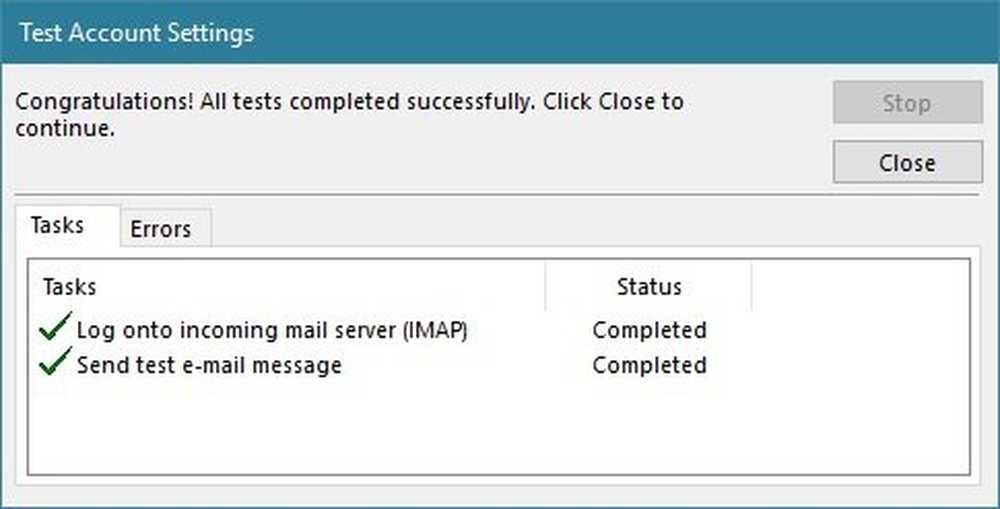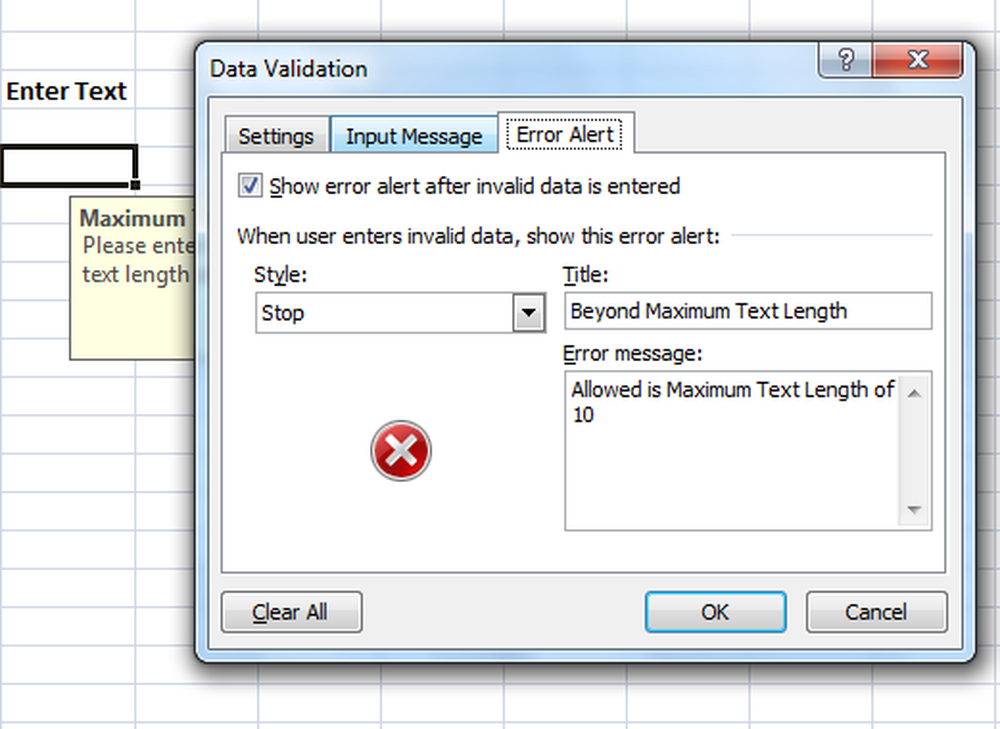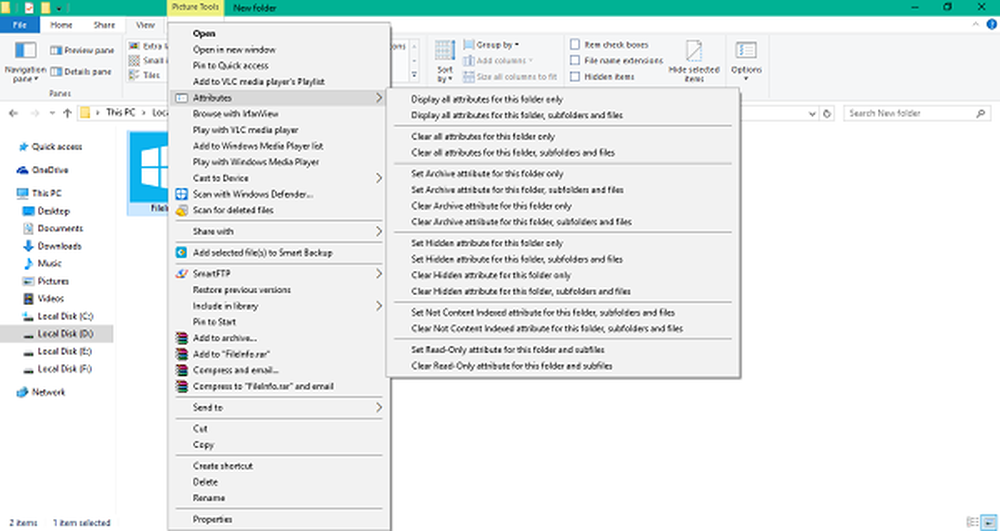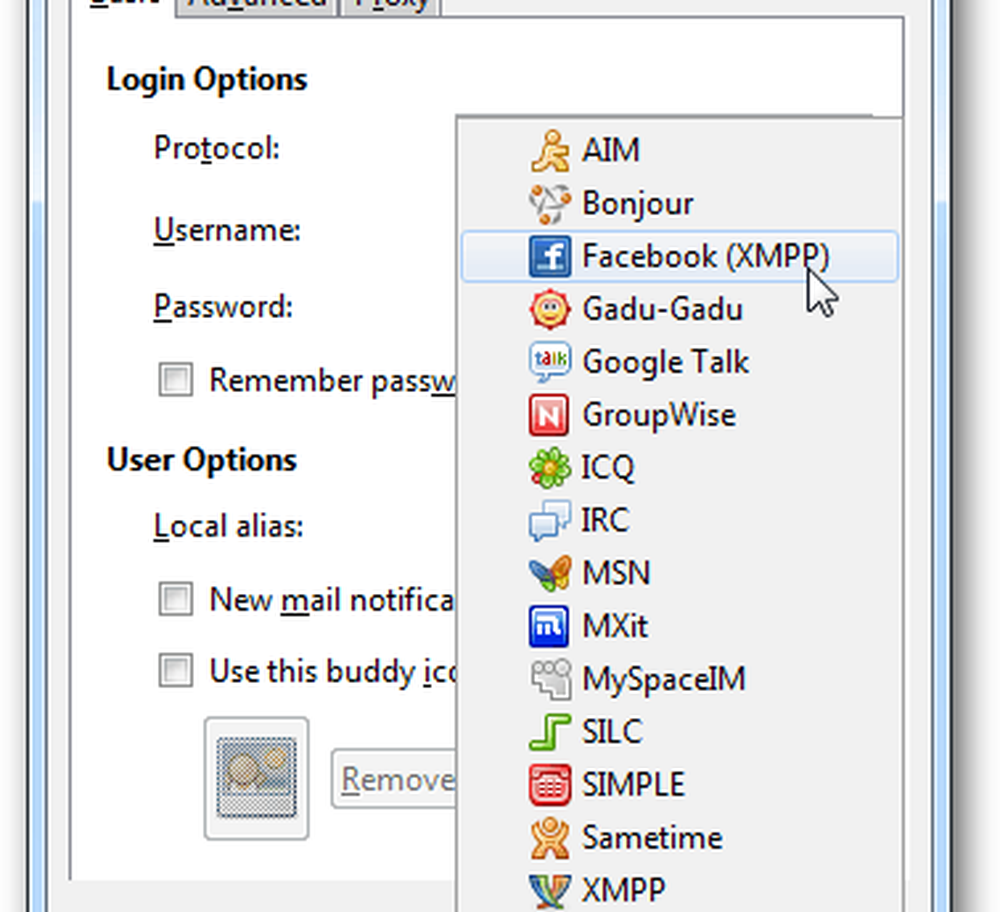Slik legger du til Favoritter i Registerredigering i Windows 10
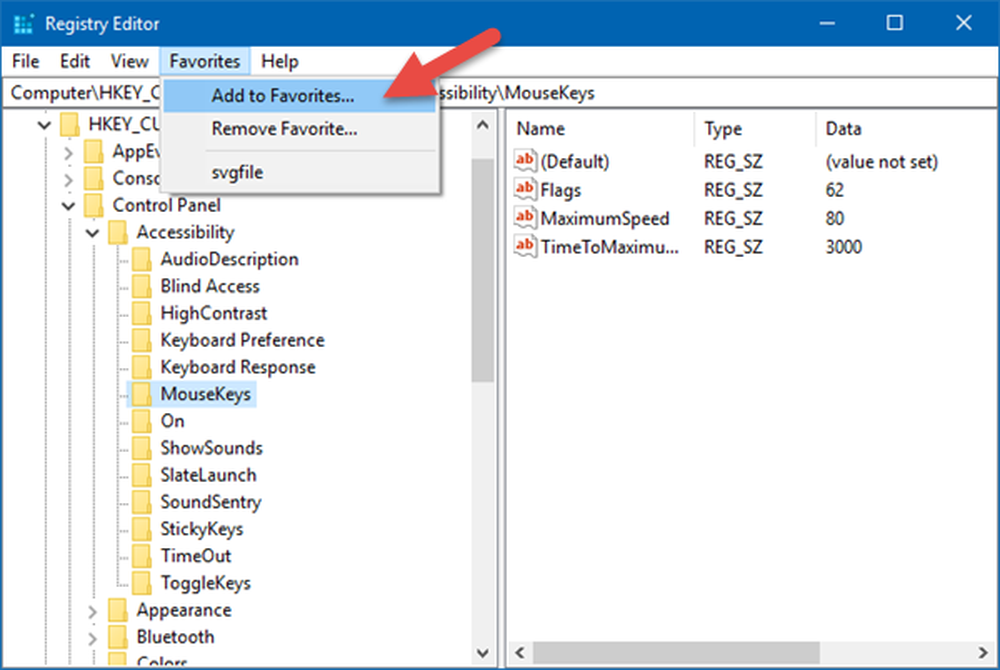
Hvis du er en vanlig bruker av Registerredigering, så kan du vurdere å legge til Favoritter å gjøre livet mye lettere. Du ser, uansett hvilke endringer som gjøres til Windows Registry blir vanligvis ryddet når brukeren oppgraderer til en ny bygg av Windows 10.
Legg til Favoritter til Windows Registerredigering

Hvis du vil lagre favorittene dine for å sikre at de overføres til neste bygg eller installer, følg disse ikke så enkle trinnene, og du vil være hjemme fri.
Husk at hvis du ikke har tilstrekkelig erfaring med å bruke registret, kan du tenke to ganger før du følger vår ledelse, fordi en enkel feil kunne stave katastrofe for Windows 10-installasjonen din, og det er noe ingen ønsker å håndtere med riktig nå.
Bruk Windows-tasten + R for å åpne dialogboksen Kjør. Type regedit i boksen og klikk OK for å åpne Windows Registerredigering.
Naviger til registernøkkelen du vil angi som favoritt, og klikk deretter på den. Deretter ser du på menyen øverst for Favoritter, navigere der og klikk deretter på Legg til i favoritter.
Du bør se en popup-boks som ber om et navn for å gi din favoritt. Skriv inn et navn og klikk deretter OK for å gå videre.
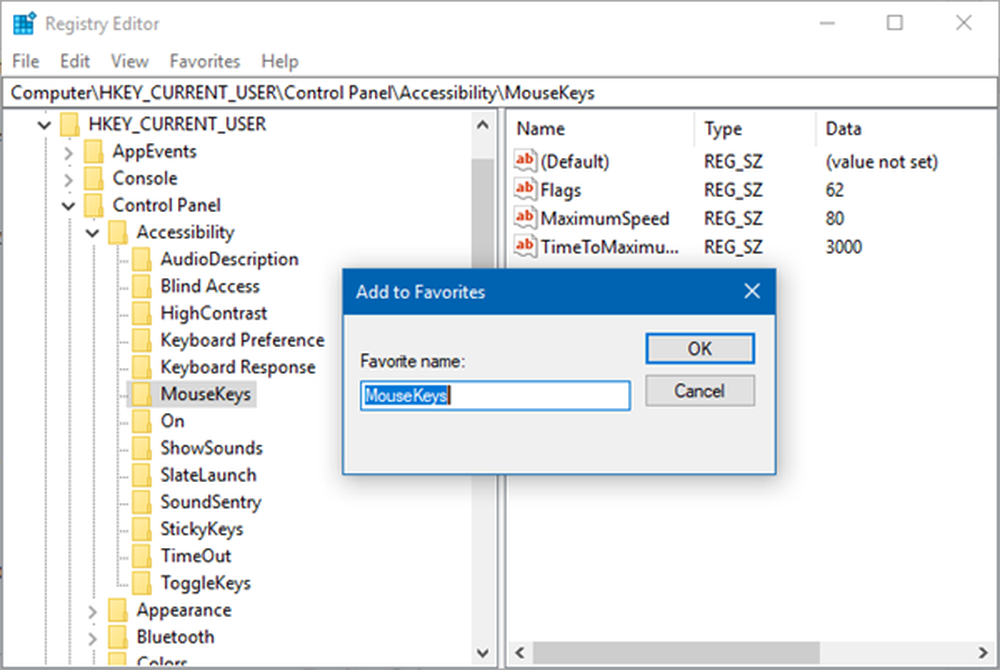
Når du går videre, bør du nå se din nye registerfavoritt under fanen Favoritter.
Fjern Favoritter fra registeret
Fjern registernøkkelen fra Favoritter er ganske enkelt. Bare brann opp dialogboksen Kjør ved å trykke på Windows-tasten + R, og skriv deretter inn regedit i boksen. Klikk på OK, og vent på Registerredigering for å starte.
Etter lanseringen klikker du på Favoritter fra fanen ovenfor, og velger deretter Fjern favoritt. Du må nå velge Favoritten du vil slette, og bare klikk på OK for å aktivere slettingen. Nå ser du at favoritten er fjernet, borte.
Eksporter og lagre Favoritter Registernøkkel for fremtidig bruk
For å gjøre dette, start dialogboksen Kjør igjen ved å trykke på Windows-tasten + R, skriv inn regedit i boksen og trykk Enter. Etter å ha startet redigeringsprogrammet, klikk på Favoritter, og finn deretter følgende registernøkkel:
HKEY_CURRENT_USER \ SOFTWARE \ Microsoft \ Windows \ Currentversion \ Applets \ Regedit \ Favoritter
Elementene under Standard er dine Favoritter. Nå, høyreklikk bare på Favoritter nøkkel, velg deretter Eksport fra popup-menyen. Til slutt velger du hvor du vil lagre filen og trykker på Lagre.
Du kan vise favorittene dine ved å åpne den med Notisblokk. Vi anbefaler at du lagrer det i skyen for å holde det sikkert, bare hvis noe går galt i den fjerne fremtid.